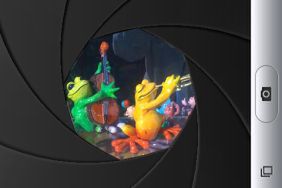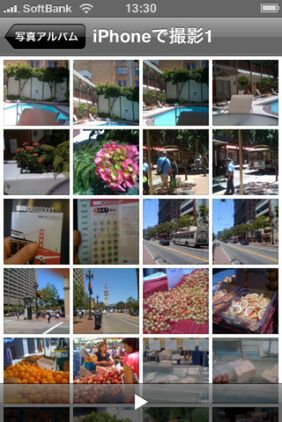カメラ/写真
やっぱりカメラがあるのはイイ!
iPhone 3Gの内蔵カメラは、初代iPhoneと同じ性能だ。画素数は200万で、フォーカスロック/フラッシュ/ズームといった機能は備えておらず、最近の日本の携帯電話に比べると貧弱な印象を受ける。写真の解像度は1200×1600ドット固定。A4フルサイズで印刷するには解像度がやや不足だが、2Lサイズの印刷やウェブ用には十分使える。
シャッターを切る際は、画面内に表示されるカメラの絵の付いたボタンを指でタッチすればいい。といっても、物理的なボタンではないため、人によっては慣れが必要かもしれない(何度か間違って「ホーム」ボタンを押してしまった)。
カメラのレンズはiPhoneの背面に固定されているため、iPhoneの画面を見ながら自分を撮影できない。自分撮りをするには、画面内にあるシャッターボタンを勘でタッチするしかない。以上のようにデメリットはあるものの、それでもカメラが付いていないiPod touchと比べると何かと便利なのは言うまでもない。なんといっても持ち物が少なくて済むのは嬉しい!
撮影サンプル
以下は初代iPhoneで撮影した写真だ。iPhone 3Gとレンズの仕様は同じため、参考として見てほしい。
写真をサクサクプレビュー
撮影した写真を見るには「写真」アプリを使う。このアプリは、2本指で写真を拡大/縮小したり、スクロールなどが直感的に行なえるなど、非常に使い勝手がいい。写真の読み込みも高速で、実際のアルバムをめくるような感覚で次々と写真を眺められる。また、iPhoneを持った向きにより、写真の表示方向を自動的に切り替えてくれる。
【カメラ/写真のまとめ】
○ GPSから取得した緯度/経度情報を写真に追加できる
○ 撮影した写真を閲覧する「写真」アプリの使い勝手がとてもいい
○ カメラの起動と画像の保存は速いほう
× 動きの激しい被写体や暗い場所での撮影は苦手
× 「ホーム」ボタンをシャッターと間違えやすい
× レンズが背面にあるため、自分撮りが難しい